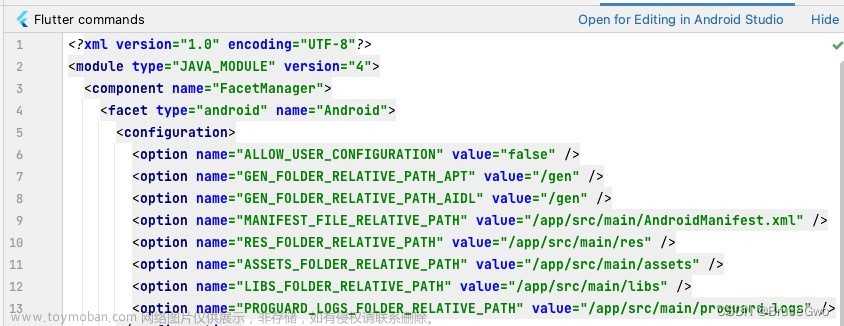前言
Android应用必须进行
数字签名才可以发布,也就是我们平时所说的使用证书打包然后上传市场,其中数字证书的私钥由应用开发者持有。
生成签名的方式有很多种,今天我们来讲如何通过AS创建签名流程。
一、创建keystore签名文件
1、在菜单栏中,依次点击 Build - Generate Signed Bundle/Apk...(生成签名)

2、选择 APK 选项,点击按钮 Next 到下一步

3、新建key store秘钥文件,点击按钮 Next 到下一步

4、按如下提示填写信息,点击按钮 Next 到下一步

5、签名生成完成,勾选记住密码,方便下次打包

6、勾选签名效验方式,选择要打包的环境,点击按钮 Next 开始打包

7、见到如下提示,说明打包成功

二、获取签名文件的配置信息
终端执行如下命令:keytool -list -v -keystore 你的keystore文件的绝对路径
输入 keystore 的密码后,就可以在终端上看到 keystore 签名文件的配置信息了,如下图所示

三、项目中配置签名信息
1、在菜单栏中,依次点击 File - Project Structure

2、依次点击 Module - app - Signing Configs - +,然后添加刚才生成的正式签名

3、点击Apply ,再点击ok,完成添加配置

4、点击按钮 ok 后,Android Studio 会自动在app模块的build.gradle中添加签名信息,如下图所示

5、签名配置成功后,把签名文件和环境关联,参照1流程,在Build Types里面进行设置

四、验证签名是否成功
方法一(keytool,只支持V1签名校验)
进入JDK/bin, 输入命令
keytool -printcert -jarfile xxx.apk (显示签名证书信息)
参数:
-printcert 打印证书内容
-jarfile <filename> 已签名的jar文件 或apk文件
方法二(apksigner,支持V1和V2签名校验)
进入Android SDK/build-tools/SDK版本, 输入命令
apksigner verify -v --print-certs xxx.apk
参数:
-v, --verbose 显示详情(显示是否使用V1和V2签名)
--print-certs 显示签名证书信息
第一步我们在生成签名后,在指定文件夹下生成了一个 release 版的 apk 包,现在我们用方法二验证APK的证书链,在终端输入如下命令:apksigner verify -v --print-certs 安装包路径.apk
输入 以上命令后,就可以在终端上看到 keystore 签名文件的配置信息了,如下图所示
 文章来源:https://www.toymoban.com/news/detail-428661.html
文章来源:https://www.toymoban.com/news/detail-428661.html
原创文章,有什么不对的地方欢迎指正,一起进步!文章来源地址https://www.toymoban.com/news/detail-428661.html
到了这里,关于Android Studio 生成 keystore 签名文件及打包验证流程的文章就介绍完了。如果您还想了解更多内容,请在右上角搜索TOY模板网以前的文章或继续浏览下面的相关文章,希望大家以后多多支持TOY模板网!




![[Android Studio] Android Studio生成数字证书,为应用签名](https://imgs.yssmx.com/Uploads/2024/02/829580-1.gif)